3.1. Du-te la modul de creare a unei noi baze de date.
3.2. În caseta de dialog File New Database pentru a determina ca numele fișierului bazei de date de înot, și ca locația pentru a seta folderul personal.
5. Selectați fila Tabele, și de a crea un tabel nou în modul de introducere a datelor.
5.1. Întrebați nume de câmpuri (cod de navigare, nume, etc.), așa cum se arată în figura 1.1.
5.2. Finalizarea procesului de creare a tabelului și închideți-l (). Păstrați tabelul din baza de date activă numită persoană. La solicitarea necesitatea unui domeniu-cheie pentru a răspunde negativ.
6. Deschideți Persoana de masă pentru a lucra cu ea.
6.1. Introduce datele în tabelul prezentat în figura 1.2.
6.2. A învăța cum să navigați în spațiul tabelă (pe liniile de înregistrări și coloane - câmpuri), cu ajutorul comenzilor de fereastra de masă.
6.3. Salvați intrările dvs. și închideți tabelul.
6.4. Închide bază de date de înot.
7. Modificarea structurii personalității mesei. adăugând un nou câmp și se deplasează numele câmpului existent. Ca rezultat al acestui articol, tabelul ar trebui să arate acest lucru, așa cum se arată în figura 1.3.
7.1. Deschideți bază de date de înot.
7.3. Adăugați la câmpul numele unui contor nou domeniu
7.4. Completați câmpul Nume. numele, descrierea evenimentului, poziția de formator și numele datelor antrenor textuale și numerice: numărul de cale, la distanță, data de înot
7.5. câmpuri swap. Acest lucru se face în mod direct pentru interesele comoditate și personale ale profesorului
7.6. Salvați intrările dvs. și închideți tabelul.
8. Modificarea aspectului mesei. Un exemplu de realizare este prezentată în Figura 1.4.
8.1. a crea un nou tabel PLOV_SPS Shrink câmpurile după cum urmează:
- Nume câmp - Lățime de date
- Numărul de câmp personal al antrenorului său - la o lățime de 4,5 caractere,
- Câmp cod cifre - folosind mouse-ul ( „cu ochiul liber“),
- 8.2. Marcați întreaga masă și a stabilit un nou tip și dimensiunea fontului pentru ea. Pentru a modifica înălțimea rândurilor din tabel care conține intrarea.
9. Editați conținutul plavanaiei tabel.
9.1. du-te în proiectantul coloană

Aici vom obține următoarea imagine:
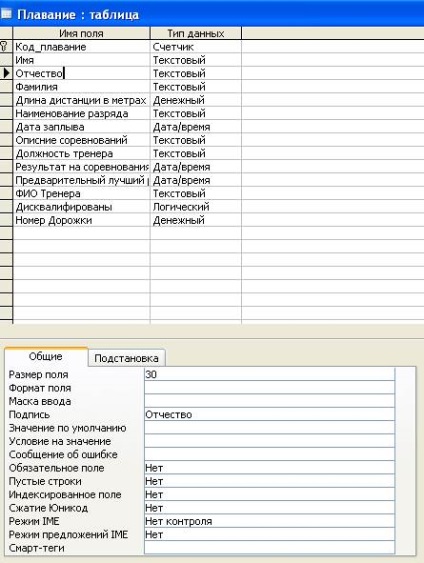
În continuare, ne-am stabilit parametrii fiecărei coloane ... și anume:
Pentru coloanele de text într-un parametru anumit tip de date TEXT
Instalații pentru anumiți parametri (ca în atribuirea numărul piesei prezente) Valorile .Zadaem în proprietățile din paragraful privind valoarea condiție la 1 la 7 .osuschestvit o astfel de formulare poate exprimare în punerea la valoare condiție> = 1 și <=7
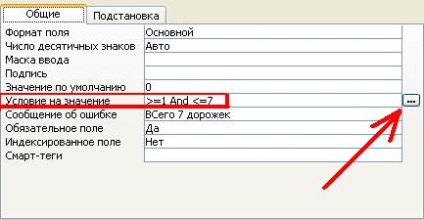
Sau, așa cum este arătat de săgeată pentru a merge la punctul de constructor Expression. În acest caz, apare o fereastră
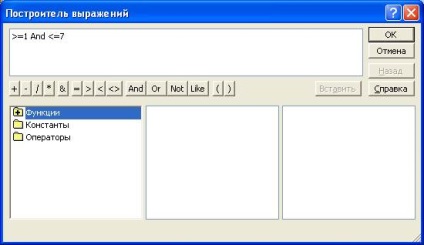
În caz de mesaje text de eroare „numai 7 piese.“ Această funcție este realizată prin aceeași fereastră de designer „mesaj de eroare“ ferestre .. aici putem introduce orice informație. necesară ajustarea bazei de date
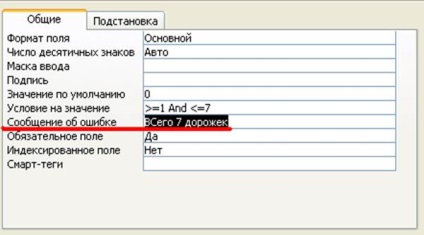
Pentru alți parametrii specificați de tipul de date, corespunzătoare.
Pentru comoditate, există o funcție de tipul de logică a datelor, care poartă semnificația valorilor „da \ nu“. utilizat (în principal) pentru comoditatea interfeței bazei de date.
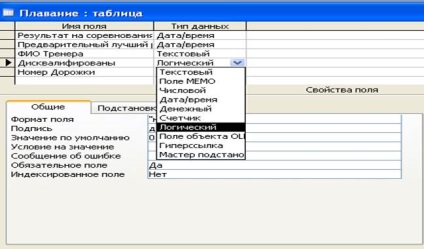
După ce toate operațiunile de a obține o masă
10. Deschideți baza de date de înot, găsind-o în dosarul corespunzător.
10.1. Deschideți fereastra Properties. folosind meniul "File" - "Properties".
11. date de baze de date Salvare Baza№1 pe disc pentru o utilizare ulterioară.
1. La sfârșitul claselor este recomandat pentru a face o copie de rezervă a fișierului bazei de date de pe dischetă personale.
2. În cazul în care baza de date prisohranenii dimensiunea sa depășește spațiul liber de pe disc floppy, încercați să faceți compresie sa: „Baza de date Compact și reparații“ - „Tools“ - „System Tools“